選取顏色
選取顏色對話框允許在多個顏色空間中選擇顏色,不同的顏色空間有相似但不完全相同的設定。
-
為不同類型的項目 (例如材質、圖層或界面外觀) 選擇顏色時,對話框中的設定可能會有所不同。
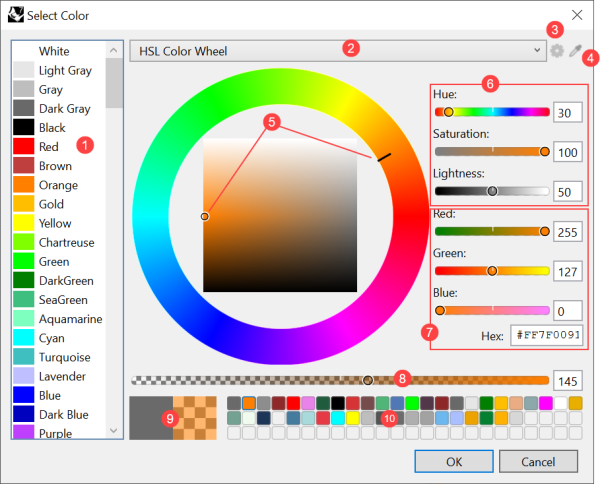
-
為不同的項目 (例如物件、材質、圖層或作業視窗) 選擇顏色時,對話框中的設定可能會有所不同。
1) 顏色清單
有名稱的顏色清單。
- 當對話框的寬度不夠時,顏色清單將不會顯示。
自訂顏色清單
-
在文字編輯器的 Rhino support 資料夾編輯 colors.txt 檔案。
-
以 <Name>,<Red>,<Green>,<Blue>,<Alpha> 的格式加入您的顏色定義。
colors.txt 檔案至少必須包含兩個顏色定義, 否則 Rhino 將忽略 colors.txt 並使用其內部顏色清單。 -
在一行的開頭使用 ";" 或 "//" 字元,可以為顏色定義加上註解或取消註解。
-
重新啟動 Rhino 以載入新的顏色清單。
My Color 1,105,105,105,255 My Color 2,130,0,0,255
//Dark Red
My Color 3,0,0,130,255
;Dark Blue
My Color 4,0,135,130,255
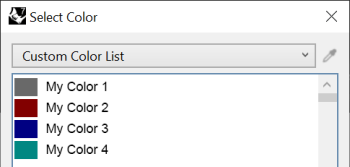 顏色定義結果
顏色定義結果
2) 顏色空間下拉功能表
允許在不同的顏色空間和模式下更改對話框,包括:
HSV 色輪/滑桿
包含色調、飽和度、亮度等數值的設定。
HSL 色輪/滑桿
包含色調、飽和度、明亮度等數值的設定。
CMYK 色輪/滑桿
包含青色、洋紅色、黃色、黑色等數值的設定。
RGB 滑桿
包含紅色、綠色、藍色的設定。
自訂顏色清單
從已命名的顏色清單中選擇一個顏色。
-
按 Ctrl+1 ~ 8 (字母鍵上方的數字鍵) 可快速切換顏色空間。
3) 齒輪圖示
點擊齒輪圖示可在 0-1 和 0-100 之間更改滑桿範圍。
4) 滴管
使用滴管工具可從螢幕上的任何位置選取顏色。
從螢幕上選取顏色
-
按住滴管的圖示,不要放開滑鼠。
-
拖曳滑鼠游標將放大鏡移動到螢幕上的任意位置。
-
放開滑鼠時即可選取想要的顏色。
5) 指標
可以移動色輪或是矩形內的指標以更改顏色。
6) 目前顏色空間的滑桿
在色輪模式下,您可以使用滑桿更改顏色。
7) RGB 滑桿
每個色輪模式下都包含 RGB 滑桿,這些滑桿控制紅色、綠色和藍色的數值。
Hex 色碼
一種十六進位制用於描述 HTML 或 CSS 中的顏色。
每個位元使用 00-FF 表示 RGB 顏色分量的 0-255。
8) 渾濁度滑桿
移動滑桿可更改所有顏色的 alpha 值。
9) 顏色預覽
原本顏色 (左) 和新顏色 (右)。
儲存顏色
-
按住新顏色,不要放開滑鼠。
-
將新顏色拖曳到調色盤。
10) 調色盤
使用顏色時,該顏色會自動加到調色盤。點擊顏色方塊選擇顏色。雙擊選擇顏色並關閉對話框。
-
調色盤不儲存 alpha 值。
-
將滑鼠游標停在顏色方塊上可顯示顏色訊息。